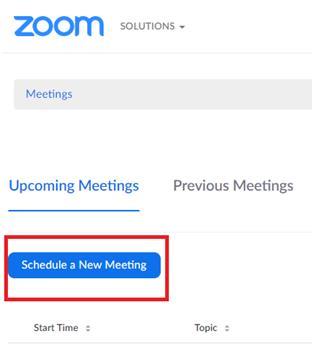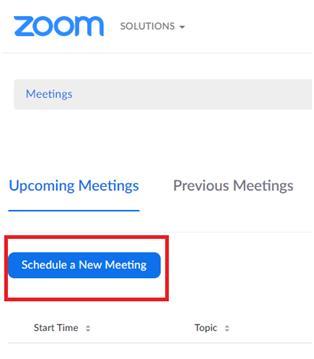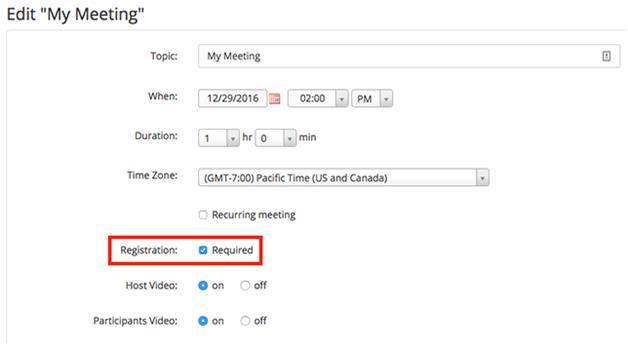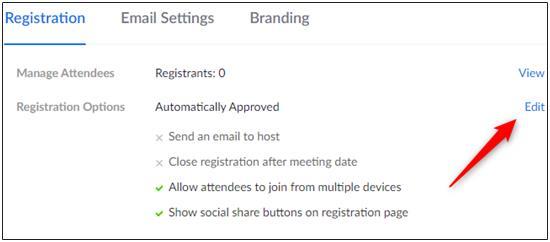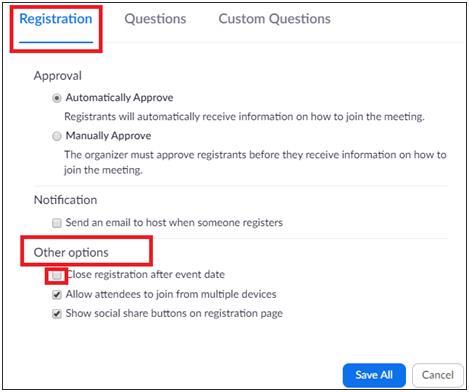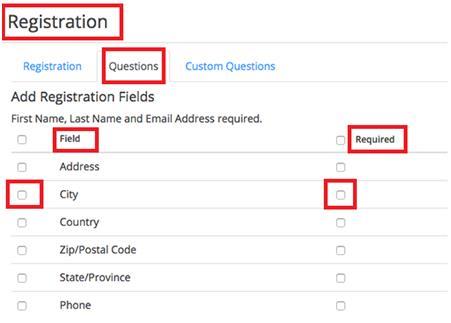Selain semua ciri Zum seperti Skrin Kongsi , Undian , Had Mik Paksa , Integrasi Dropbox dan Rakaman , Zoom juga menawarkan ciri pendaftaran peserta. Apl persidangan video telah membuat berita di seluruh dunia dengan lebih daripada satu bilion muat turun dan penggunaan merentas benua.
Walau bagaimanapun, Zoom juga sedang dalam penelitian untuk kesilapan keselamatannya dan oleh itu, pengguna harus mengambil langkah yang sewajarnya untuk memastikan bahawa kesilapan ini ditutup . Ciri Pendaftaran Hadirin adalah salah satu langkah sedemikian. Pendaftaran peserta membolehkan hos mengawal kelulusan/tidak kelulusan peserta dalam mesyuarat. Pendaftaran juga membolehkan hos mengawal siapa yang boleh berkongsi skrin pada Zoom juga.
Mari lihat proses membolehkan pendaftaran peserta di Zoom; tetapi sebelum ini, mari kita lihat juga beberapa syarat yang mesti dipenuhi untuk menggunakan ciri ini.
Keperluan untuk Menggunakan Ciri Pendaftaran Hadirin pada Zum
Terdapat hanya sekatan tunda:
- Anda (Hos) mestilah pengguna berlesen Zoom, bermakna, anda sepatutnya menggunakan versi apl yang dilanggan.
- Anda tidak boleh menggunakan ID Mesyuarat Peribadi untuk menganjurkan mesyuarat dengan pendaftaran peserta.
Baca Lagi: Helaian Penipuan Pintasan Papan Kekunci Zum
Cara Mendayakan Pendaftaran Hadirin pada Zum
Langkah 1: Log masuk ke akaun Zoom anda pada Penyemak Imbas Web anda.
Langkah 2: Klik pada butang Ketik .
Langkah 3: Di bawah bahagian Peribadi , klik pada Mesyuarat .
Langkah 4: Mula Menjadualkan Mesyuarat Baharu .
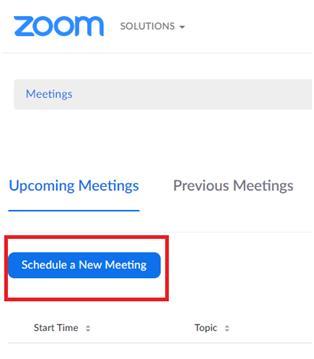
Langkah 5: Isikan keperluan untuk Menjadualkan Mesyuarat.
Langkah 6: Dalam portal yang sama untuk menjadualkan mesyuarat, anda akan menemui pilihan Pendaftaran .
Langkah 7: Tandai kotak untuk Pendaftaran dalam Mesyuarat Zum.
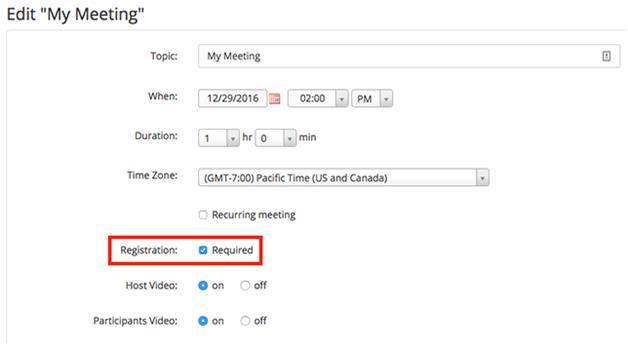
Sumber Imej: Sokongan Zum
Langkah 8: Klik pada butang Simpan dan betulkan jadual mesyuarat.
Langkah 9: Anda kini akan diubah hala ke tetingkap baharu untuk Mesyuarat Pendaftaran.
Langkah 10. Dalam tetingkap baharu, anda akan melihat pilihan untuk mengedit Pilihan Pendaftaran . Pilih butang Edit itu .
Langkah 11: Dalam tetingkap baharu untuk Pilihan Pendaftaran, anda akan melihat tiga tajuk – Pendaftaran, Soalan dan Soalan Tersuai .
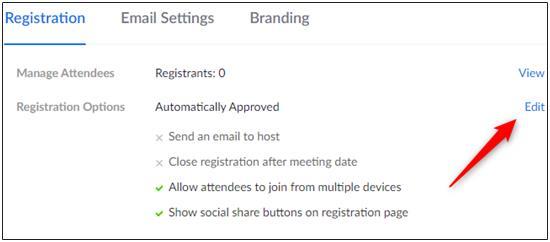
Langkah 12: Dalam bahagian Pendaftaran , anda akan menemui pilihan untuk memilih antara pilihan kelulusan:
- Meluluskan Secara Automatik , ia membenarkan pendaftar menerima pilihan untuk menyertai mesyuarat secara automatik.
- Lulus Secara Manual, di sini hos perlu meluluskan pendaftar untuk mereka menerima maklumat penyertaan.
Sumber Imej: Sokongan Zum
Langkah 13: Di bawah tajuk pemberitahuan, anda boleh menandai kotak itu. Dengan cara ini, anda (hos) akan menerima e-mel apabila pendaftar mendaftar.
Sumber Imej: Sokongan Zum
Langkah 14: Pastikan kotak pilihan untuk Pilihan Lain tetap utuh . Walau bagaimanapun, anda boleh memilih untuk menandai kotak untuk Tutup pendaftaran selepas tarikh acara .
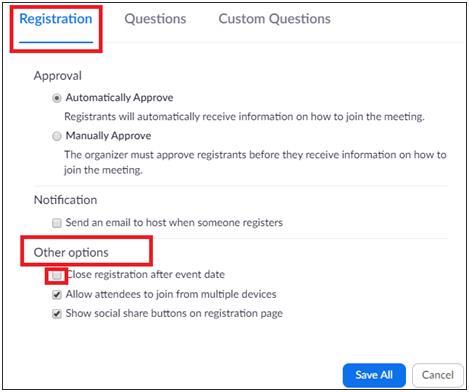
Sumber Imej: Sokongan Zum
Langkah 15: Dalam tab Soalan , anda boleh memilih entri yang perlu diisi oleh pendaftar sebelum menyertai mesyuarat Zum yang dijadualkan. Di sini anda menandai kotak pilihan untuk dua medan berbeza:
- Padang; yang termasuk entri seperti Alamat, Bandar, Wilayah, Nama Akhir, dsb. Kotak yang anda semak akan disertakan sebagai entri untuk diisi oleh pendaftar.
- Diperlukan; jika anda menandai kotak "diperlukan" di hadapan medan yang dipilih, entri tertentu itu wajib diisi oleh pendaftar.
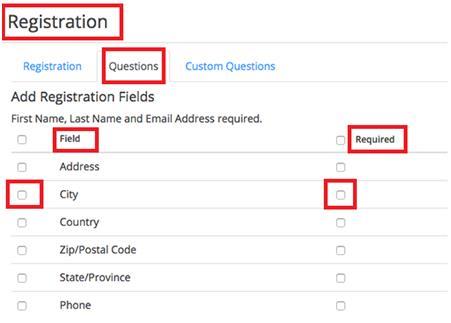
Sumber Imej: Sokongan Zum
Langkah 16: Dalam panel Soalan Tersuai . Di sini anda boleh membuat soalan anda untuk ditambahkan ke senarai entri lain yang akan diisi oleh pendaftar.
Langkah 17: Setelah ini selesai, anda hanya perlu klik pada Simpan Semua dan sahkan pendaftaran untuk peserta.
Proses pendaftaran peserta kini akan diaktifkan. Kini sesiapa sahaja yang akan dihantar jemputan untuk menyertai mesyuarat akan dikehendaki mengisi semua penyertaan ini dan mendaftarkan diri mereka untuk menghadiri mesyuarat itu. Tambahan pula, hos akan memutuskan untuk membenarkan para hadirin mendapatkan prosedur untuk menyertai mesyuarat berkenaan.
Awak juga mungkin menyukai:
Cara Memadam Akaun Zoom
5 Petua Keselamatan Untuk Memastikan Sesi Video Zoom Selamat
Apa itu Zoombombing?
5 Petua dan Helah Mesyuarat Zum